
下载app免费领取会员


Revit是一款功能强大的建筑信息建模软件,可以用于设计、绘制和管理建筑项目。绘制轴网是Revit中的一个重要步骤,它能够帮助设计师更好地布置构件和与其他项目参与者共享建模信息。本文将介绍如何使用Revit软件来绘制轴网。
步骤一:创建新项目
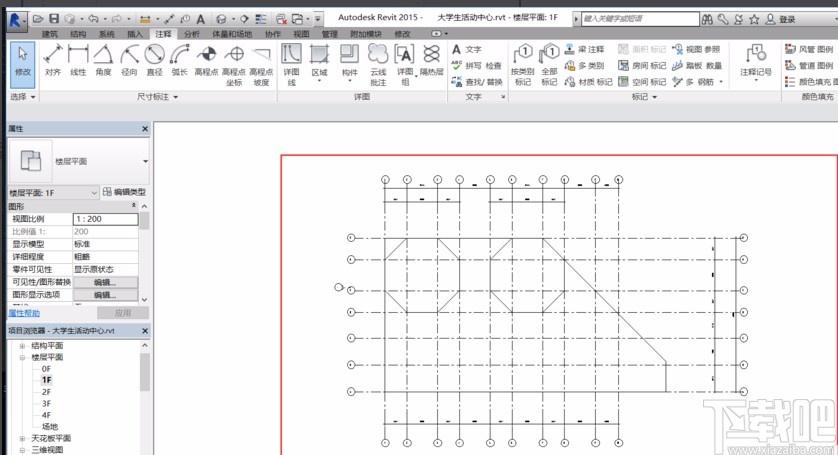
首先,打开Revit软件并创建一个新项目。在弹出的对话框中选择要使用的模板,通常我们选择“度量”模板作为起点。接下来,选择适合项目类型的模板,比如“建筑”或“结构”。
步骤二:选择轴网工具
在Revit的菜单栏上,找到并点击“建模”选项卡。在“建模”选项卡中,选择“结构”工具栏,然后在下拉菜单中选择“轴网”工具。这将激活轴网绘制工具。
步骤三:绘制轴网线
在绘制轴网之前,我们需要确定轴网的起点位置。在Revit中,轴网是由一系列平行的水平线和垂直线组成的,通常位于建筑物的主导方向上。首先,我们需要选择轴网的起点位置。选择轴网起点后,我们可以用鼠标点击并拖动来绘制水平线和垂直线。
步骤四:编辑轴网
绘制轴网后,我们可以对其进行编辑和调整,以适应项目需求。在Revit中,我们可以选择整个轴网或单个轴网线进行编辑。通过选择轴网线并调整其位置,我们可以改变轴网的布局。此外,我们还可以更改轴网线的样式和颜色,以使其与项目的设计风格保持一致。
步骤五:创建轴网标记
绘制轴网后,我们可以为其创建标记以便更好地进行标识和引用。在Revit中,我们可以使用“标记”工具创建轴网标记。选择“标记”工具后,点击轴网线,Revit将自动生成标记并显示在轴网上。
步骤六:调整轴网
有时,我们可能需要调整已绘制的轴网。在Revit中,我们可以使用“移动”和“删除”工具对轴网进行调整。通过选择轴网线并使用“移动”工具,我们可以改变轴网的位置和布局。通过选择轴网线并使用“删除”工具,我们可以删除不需要的轴网线。
步骤七:保存项目
在完成轴网的绘制和调整后,我们应该及时保存项目以防止数据丢失。在Revit中,我们可以通过点击菜单栏中的“文件”选项,然后选择“保存”来保存项目。在弹出的对话框中选择保存的位置和文件名,然后点击“保存”按钮。
总结
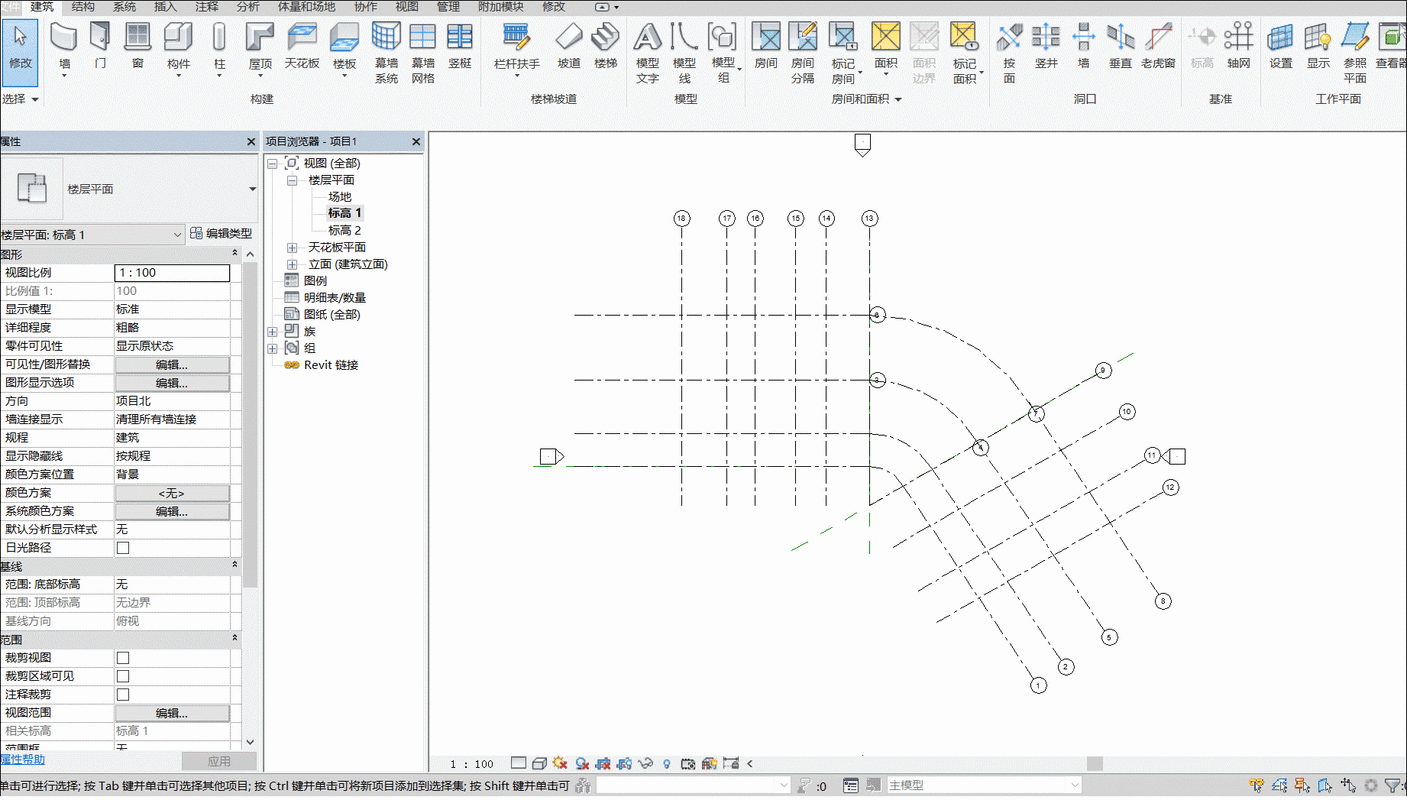
绘制轴网是Revit建筑信息模型中的重要步骤,它能帮助我们更好地布置构件和管理项目。通过按照上述步骤,我们可以轻松地在Revit中绘制和编辑轴网。希望这篇教程能够帮助到正在学习Revit的读者们。
本文版权归腿腿教学网及原创作者所有,未经授权,谢绝转载。

上一篇:Revit技巧 | 如何将Revit中的第二层复制到第三层?
推荐专题
- Revit技巧 | Revit粘贴功能无法与当前所选标高对齐
- Revit技巧 | Revit项目中导入样板文件的方法
- Revit技巧 | revit风管绘制教程:关于在Revit中如何设置标准的矩形风管边长规格
- Revit技巧 | Revit操作技巧:如何将项目导出成方便查看的网页模式
- Revit技巧 | 与Revit相关的标高灰色
- Revit技巧 | Revit如何删除链接的CAD文件?
- Revit技巧 | 如何解决Revit结构框架搭接的问题?
- Revit技巧 | revit过滤器怎么传递?关于Revit在同一个项目中传递过滤器的使用
- Revit技巧 | Revit常见问题与解决方案
- Revit技巧 | revit设置管道颜色的方法有哪些?一招教你搞定机电管线系统颜色设置!






















































